Millioner af mennesker rundt om i verden bruger Microsoft Excel hver dag til at lave forretningsrapporter og dataanalyse. Desværre er der nogle gange altid irriterende vandmærker i vores regneark, som kan være skadeligt for professionalismen. Vandmærker kan ses som et identificerbart mønster eller tekst for at beskytte ophavsretten til billeder mod at blive udnyttet ulovligt. Afhængigt af applikationen giver det en række fordele som tydelige ejerskabsoplysninger. I denne artikel vil vi introducere måder at hurtigt fjerne vandmærker fra Excel-ark. Lad os dykke ned.
Del 1. Sådan fjerner du vandmærke i Excel
Så hvordan fjerner man et vandmærke fra Excel? Okay, du skal først vide, Excel indeholder ikke en vandmærkefunktion, så vandmærket er der, når du indsætter billeder eller tekst i sidehoveder og sidefødder, samt når du indstiller baggrundsbilledet. Så nu vil vi vise måder at håndtere hvert scenarie på.
1. Fjernelse Page 1 Vandmærke
Først og fremmest viser vi, hvordan du fjerner vandmærket Page 1 i Excel, som faktisk ikke udskrives, men det er irriterende.
På fanen Vis er der tre ikoner her. Normal, Forhåndsvisning af sideskift, og Sidelayout. De samme 3 ikoner er også nede i nederste højre hjørne. Skift bare til Normal og vandmærket forsvinder.

2. Fjernelse af fælles vandmærke
Men der er en anden måde at lave vandmærker på. Og dette kan du kun se, når du udskriver eller går til udskriftsvisning, og det vises på hver side.
Trin 1For at slippe af med disse skal du gå til fanen sidelayout. Og klik derefter på dialogstarter for at åbne Sideopsætning.
Trin 2Gå til Sidehoved / Sidefod. Det er normalt en brugerdefineret overskrift. Og du vil se det ord "&[Billede]" et eller andet sted. Bare slet det.
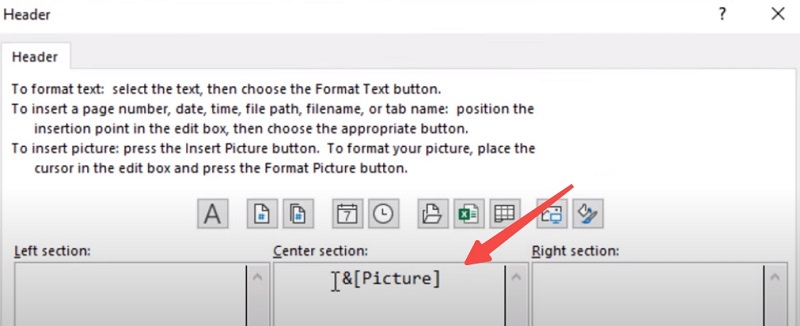
Trin 3Og nu når vi gør det Vis udskrift, vandmærket er væk.
Hvis du ser et vandmærke, men det ikke er der, når du udskriver. Det kan være, at nogen har tilføjet en baggrund på sidelayout. Vælg blot Slet baggrund.
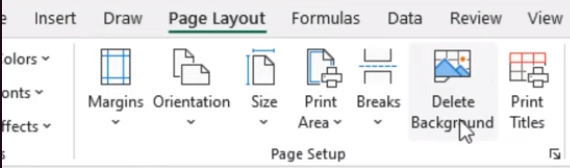
Del 2. Sådan fjerner du billedvandmærke før indsættelse i Excel
De metoder, vi viste ovenfor, kan dog kun slukke for vandmærket, der er indlejret i regnearkene, eller bare fjerne baggrunden én gang for alle. Hvad hvis du vil fjerne vandmærket fra baggrundsbilledet og dermed holde et baggrundsbillede stille i regnearket for at få det til at se mere fancy eller mere professionelt ud?
Så kan du prøve nogle tredjepartsværktøjer til at gøre det gratis. Vi har fundet det ideelle værktøj til at slette billedvandmærke. AVAide Vandmærkefjerner bruger intelligent algoritme til at fjerne vandmærket effektivt ved at analysere de omgivende pixels. Den seneste version har en god kapacitet og kan fungere på flere formater som PNG, JPG, JPEG osv. For ikke at nævne, at den er gratis at bruge. Du kan bare prøve på hjemmesiden.
Trin 1Gå til hjemmesiden. Du vil se et uploadområde, hvor du kan trække det billede, du vil fjerne vandmærket fra, til.
Trin 2Marker derefter området af vandmærket på billedet. Klik derefter Fjerne.
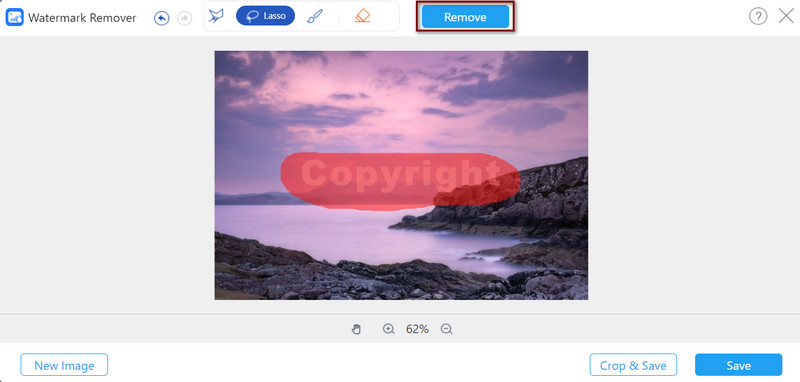
Trin 3Det vil automatisk fjerne vandmærket. Hvis du er tilfreds, kan du klikke Gemme for at downloade det.
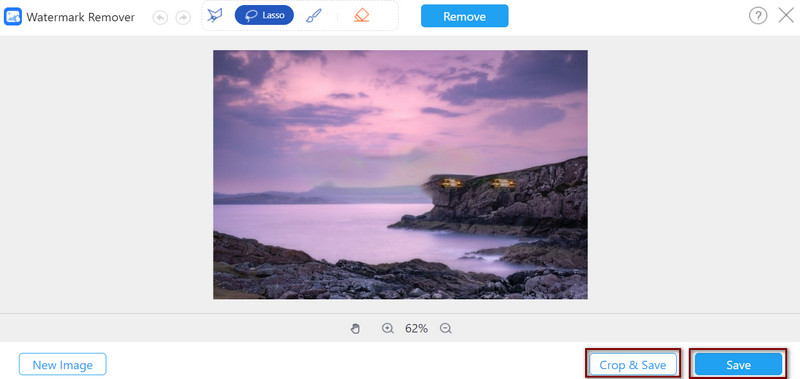
Del 3. Tips og tricks til fjernelse af Excel-vandmærker
1. Brug den rigtige metode
For nemt at fjerne vandmærkerne, skal du forstå, hvorfor vandmærket er der i første omgang. Vi ved alle, at vandmærker beskytter ophavsretten til billeder mod at blive udnyttet ulovligt, og at beskytte data mod uautoriseret brug er endnu mere afgørende i dagens verden. I Excel bruges vandmærker ofte til at angive dokumentets status. Ligesom det kunne vise, om det er et udkast eller måske et fortroligt dokument. Sidens vandmærker kan også hjælpe med at identificere, hvilken side i dokumentet du er på. De kan også bruges til at fremhæve mærkerne for at øge mærkegenkendelsen.
Så sørg for at tjekke, hvilken type vandmærke det er, og lad være med at blande de forskellige typer vandmærker og vælge den forkerte metode. Sørg for, at du redigerer den korrekte sidehoved og sidefod eller sletter baggrundsbilledet, når du vil slette et vandmærke i Excel.
2. Husk at gemme
For at være sikker på, at vandmærket er helt slettet, skal du altid gemme dine ændringer og kontrollere udskriftsvisningen, før du udskriver dem. Og selvfølgelig skal du ikke ved et uheld slette de vigtige data i arket eller.
3. Brug VBA, hvis den normale metode ikke virker
Hvis ovenstående metoder ikke virkede, og du er god til at programmere, så kan du prøve at bruge Visual Basic for Applications (VBA). Hvis du har grundlæggende viden om VBA-programmering. Du kan prøve med denne kode nedenfor.
Sub RemoveWatermark()
Dim wSheet som arbejdsark
For hvert wSheet i arbejdsark
Med wSheet.PageSetup
.CenterHeader = ""
.RightHeader = ""
.LeftHeader = ""
.CenterFooter = ""
.RightFooter = ""
Slut med
Næste wSheet
Slut Sub
Del 4. Ofte stillede spørgsmål om vandmærker i Excel
Hvordan indsætter man et vandmærke i Excel?
Klik på fanen Indsæt og gå til tekstsektionen og klik på ikonet Sidehoved og sidefod. Klik på billedikonet for at indsætte billeder som vandmærker.
Hvordan fjerner man hurtigt flere tomme eller tomme rækker i Excel?
Du kan fjerne tomme rækker ved at vælge det område, du ønsker at fjerne dem fra. Vælg derefter Gå til speciel og tjek de tomme felter. Gå derefter til fanen Hjem og vælg Slet > Slet arkrækker fra gruppen Celler.
Hvordan fjerner du dubletter i Excel?
Vælg Betinget formatering > Fremhæv cellersregler > Dupliker værdier. Filtrer derefter disse værdier fra og slet dem. Eller du kan vælge Data > Fjern dubletter, som kan hjælpe direkte med at fjerne dubletterne.
Disse er måderne til at fjerne vandmærker i Excel. Husk altid, hvilken metode der er for hvilken type vandmærker i Excel. Hvis du vil fjerne billedvandmærker, er du velkommen til at prøve AVAide Vandmærkefjerner. Tøv ikke med at prøve disse metoder og lad os vide din feedback, hvis du vil fjern hurtigt vandmærket i Excel. Tak fordi du læste med til det sidste!

Slip nemt af med irriterende vandmærker og uønskede genstande fra dine billeder uden kvalitetstab.
PRØV NU



